1. 查看Windows Management Instrumentation是啥
WMI是Windows Management Instrumentation的简称。这个进程到底是什么进程,它对应的文件在哪里?让我们通过任务管理器一探究竟。
右键单击任务栏空白处并选择“任务管理器”,进入任务管理器窗口后,在“进程”选项卡下找到服务主机Windows Management Instrumentation并单击右键,选择“打开服务”(图1)。
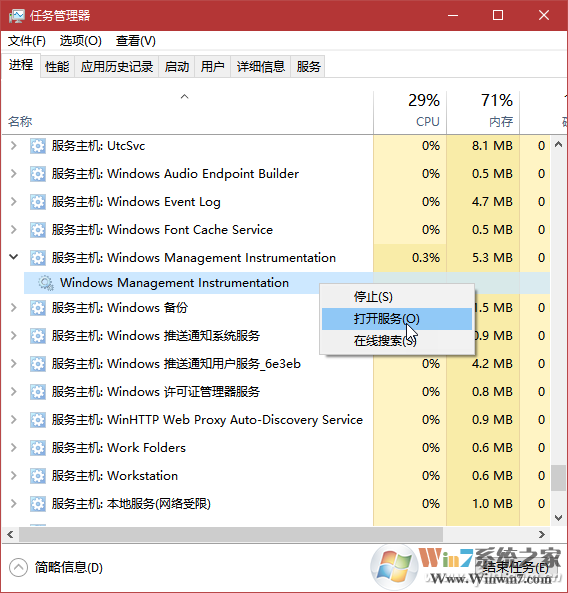
在服务窗口中找到该项目,即可看到其详细描述为“提供共同的界面和对象模式,以便访问有关操作系统、设备、应用程序和服务的管理信息”。右键单击并进入其属性窗口,可看到该服务对应的可执行文件路径为“C:\WINDOWS\system32\svchost.exe -k netsvcs”(图2)。
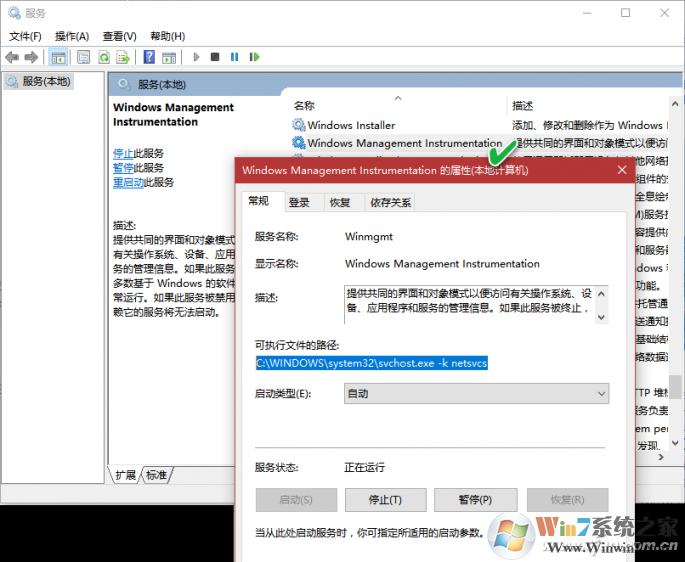
2. Windows Management Instrumentation能禁用吗?
如果Windows Management Instrumentation服务被终止,多数基于Windows的软件将无法正常运行。如果此服务被禁用,任何依赖它的服务将无法启动。因此,即便是发生了因它而引发的CPU高占用现象,以终止或禁用该服务的方式来解决,可能会面临很大的风险。这往往会导致诸如USB设备、触摸板、键盘之类的使用问题。
3. Windows Management Instrumentation高CPU占用发生后怎么办
虽然禁用或终止WMI服务会有很高的风险,但我们可以利用重启的办法规避这一问题。在服务列表窗口中,右键单击WMI服务,然后选择“重新启动”(图3)。执行这一操作之后,CPU的使用率一般会有明显的下降。
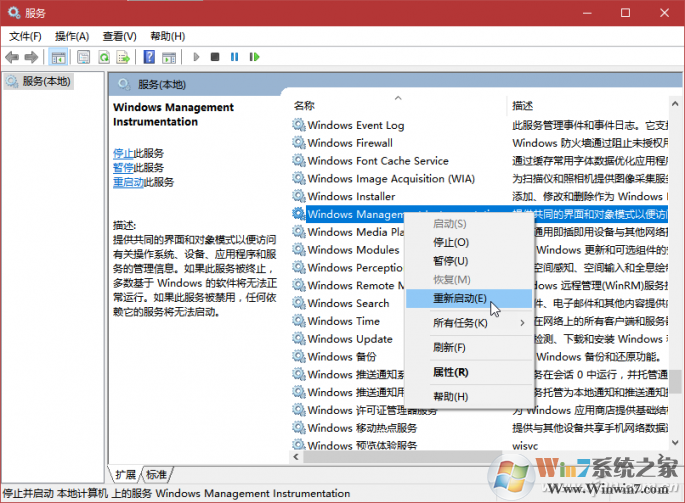
如果重启WMI服务后CPU占用率仍高,那么可通过运行Eventvwr.msc命令启动事件查看器,在“应用程序和服务日志”中定位到WMI-Activity,找到标记为“错误”的事件,查看详细信息中的ClientProcessId值,它所对应的就是发生问题的进程ID(PID)(图4)。最后到任务管理器中,根据查到的PID定位相应的进程,结束该进程即可。
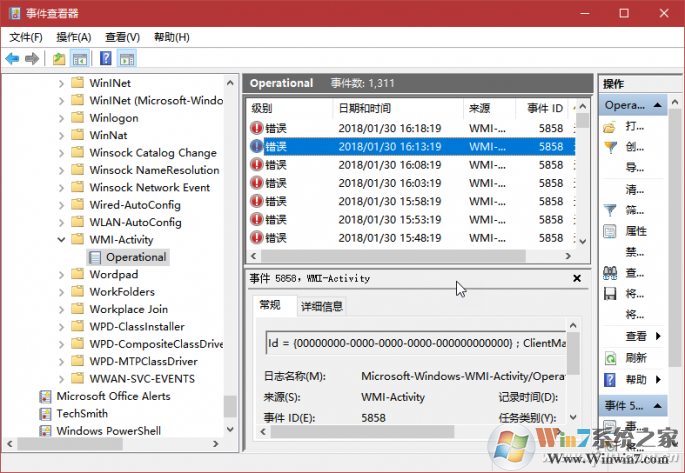
如上所述Windows Management Instrumentation服务是win10中重要的服务进程,所以不可以随意的就禁用处理,只有找到真正的元凶,我们才能完美的解决CPU占用高的问题。